Jak používat příkazy Znovu a Opakovat ve Wordu 2016

Objevte, jak efektivně využívat příkazy Znovu a Opakovat ve Wordu 2016 pro opravy dokumentů a zlepšení pracovního toku.
Běžnou potřebou v podnikání a při práci s Excelem je vypočítat procento změny hodnoty z jednoho období do druhého. Standardní metrikou vykazovanou v podnikání je například zobrazení, jak se tržby změnily z jednoho čtvrtletí aktuálního roku na stejné čtvrtletí předchozího roku. Excel je perfektní platforma pro práci s tímto standardním obchodním vzorcem.
Vzorec pro výpočet změny je (nová hodnota – stará hodnota) / stará hodnota. To znamená, že nejprve vypočítejte rozdíl mezi hodnotami odečtením staré hodnoty od nové hodnoty. Pak tento výsledek vydělte starou hodnotou. Spusťte Excel a vyzkoušejte to!
Zadejte některá čísla do listu.
Tento příklad používá údaje o prodeji za dva roky, rozdělené podle čtvrtletí. Jeden rok následuje druhý ve vertikální perspektivě.
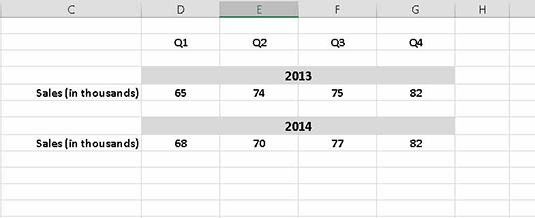
Zadejte souhrnný řádek.
V tomto příkladu je řádek pod daty. Do sloupce pro první čtvrtletí se zadá vzorec. Vzorec v buňce D11 je
= (D8-D5)/D5
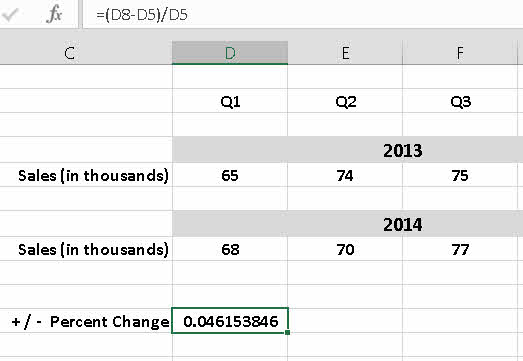
Nezapomeňte vložit závorky kolem operace odčítání; jinak bude výsledek nesprávný.
Pomocí táhla přetažení (pravý dolní roh buňky) přetáhněte přes řádek a zadejte vzorec do tří sloupců pro druhou, třetí a čtvrtou čtvrtinu.
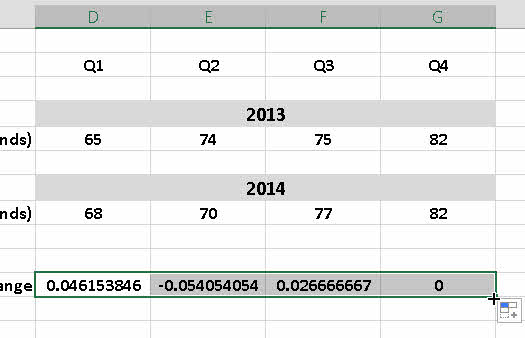
Vypočtená hodnota může být kladná, záporná nebo nulová. Kladné číslo ukazuje zisk nebo zvýšení. Záporné číslo ukazuje ztrátu nebo pokles. Výsledek nula znamená žádnou změnu.
Hodnota vrácená tímto vzorcem je procenta a často se zobrazuje jako zlomek. Pokud je procentuální změna větší než 100, bude hodnota větší než 1 (nebo větší než –1 pro ztrátu větší než 100 procent).
Změňte formátování na procenta.
Možnosti formátování aplikace Excel zahrnují praktické tlačítko, které se vynásobí 100 a do výsledku vloží znak procenta (%). S vybranými buňkami obsahujícími vzorce klikněte na tlačítko procent na kartě Domů na pásu karet.
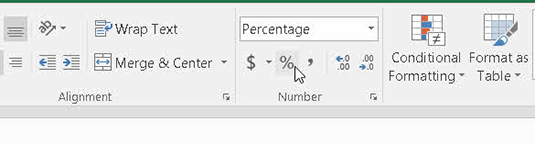
Změna hodnoty v průběhu času je nejlépe prezentována v procentech. Pouhé zobrazení rozdílu jako čísla mu nedává průkazný význam. Z konstatování, že prodeje vzrostly o 100 kusů, není jasné, zda je tato zpráva dobrá nebo špatná. To, že se tržby zvýšily o 10 procent, je jednoznačně dobrá zpráva.
Zkontrolujte svůj list a ujistěte se, že vypočítané výsledky vypadají jako procenta.
Když předáte pracovní list vedení, měl by být oblečený jako deváťáci. Na listu je nyní velmi snadné vidět procentuální změnu v buňkách podél řádku +/– Procentuální změna.
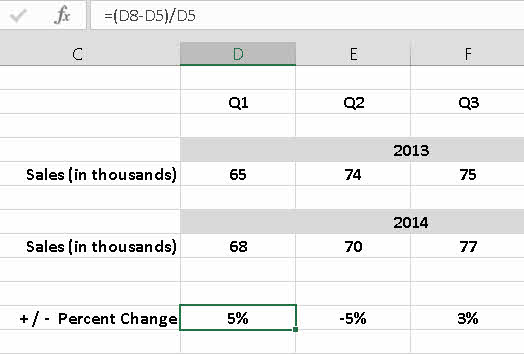
Objevte, jak efektivně využívat příkazy Znovu a Opakovat ve Wordu 2016 pro opravy dokumentů a zlepšení pracovního toku.
Naučte se, jak efektivně změnit stav buněk v Excelu 2010 z uzamčených na odemčené nebo z neskrytého na skrytý s naším podrobným průvodcem.
Zjistěte, jak efektivně využít překladové nástroje v Office 2016 pro překlad slov a frází. Překlad Gizmo vám pomůže překládat text s lehkostí.
Šablona ve Wordu šetří čas a usnadňuje vytváření dokumentů. Zjistěte, jak efektivně používat šablony ve Wordu 2013.
Zjistěte, jak si vytvořit e-mailová upozornění ve SharePointu a zůstat informováni o změnách v dokumentech a položkách.
Objevte skvělé funkce SharePoint Online, včetně tvorby a sdílení dokumentů a typů obsahu pro efektivnější správu dat.
Zjistěte, jak vypočítat fiskální čtvrtletí v Excelu pro různá data s použitím funkce CHOOSE.
Zjistěte, jak vytvořit hypertextový odkaz v PowerPointu, který vám umožní pohodlně navigovat mezi snímky. Použijte náš návod na efektivní prezentace.
Uložili jste nedávno svůj dokument? Náš návod vám ukáže, jak zobrazit starší verze dokumentu v aplikaci Word 2016.
Jak přiřadit makra vlastní kartě na pásu karet nebo tlačítku na panelu nástrojů Rychlý přístup. Návod pro Excel 2013.





